Wie filtert man Daten dynamisch von einem Arbeitsblatt in ein anderes in Excel?
Mit der erweiterten Filterfunktion können wir ganz einfach Daten filtern und die gefilterten Daten an eine andere Stelle im aktiven Arbeitsblatt kopieren. Haben Sie jedoch schon einmal versucht, Daten von einem Arbeitsblatt in ein anderes zu filtern und den Filter dynamisch zu gestalten? Das bedeutet, dass sich die neuen gefilterten Daten ändern, wenn sich die Daten im ursprünglichen Blatt ändern. In diesem Artikel stelle ich die Microsoft Query-Funktion in Excel vor, um diese Aufgabe zu lösen.
Dynamisches Filtern von Daten von einem Arbeitsblatt zu einem anderen in Excel
Dynamisches Filtern von Daten von einem Arbeitsblatt zu einem anderen in Excel
Um diese Aufgabe abzuschließen, folgen Sie bitte Schritt für Schritt den folgenden Anweisungen:
1. Definieren Sie zunächst einen Bereichsnamen für die Quelldaten. Wählen Sie den zu filternden Datenbereich aus, geben Sie einen Bereichsnamen in das Namensfeld ein und drücken Sie dann die Eingabetaste. Siehe Screenshot:
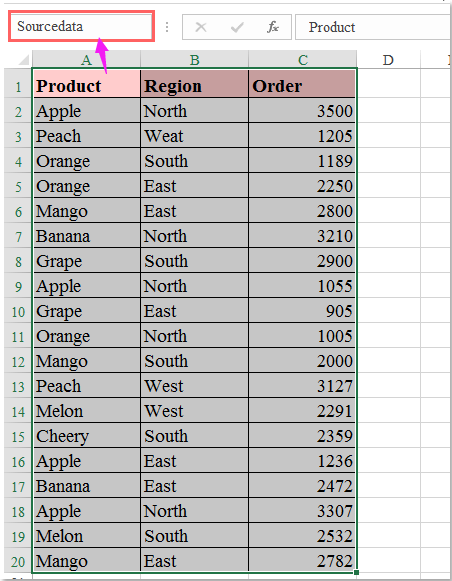
2. Erstellen Sie als Nächstes eine Tabelle für die Daten. Wählen Sie den Datenbereich aus, und klicken Sie auf Einfügen > Tabelle. Aktivieren Sie im erscheinenden Dialogfeld „Tabelle erstellen“ die Option „Meine Tabelle hat Überschriften“. Siehe Screenshot:
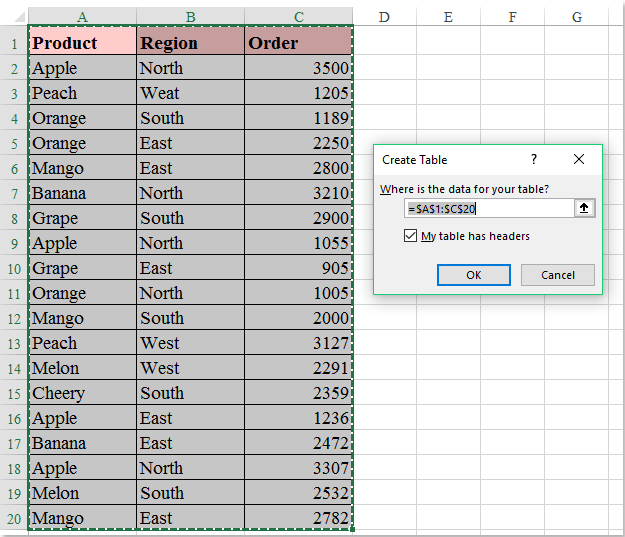
3. Klicken Sie anschließend auf die Schaltfläche OK, um eine Tabelle für den Datenbereich zu erstellen. Öffnen Sie dann ein neues Arbeitsblatt, wo Sie das Filterergebnis platzieren möchten, und klicken Sie auf Daten > Aus anderen Quellen > Aus Microsoft Query. Siehe Screenshot:

4. Wählen Sie im Dialogfeld „Datenquelle auswählen“ die Option „Excel-Dateien*“ in der Datenbankliste aus. Siehe Screenshot:
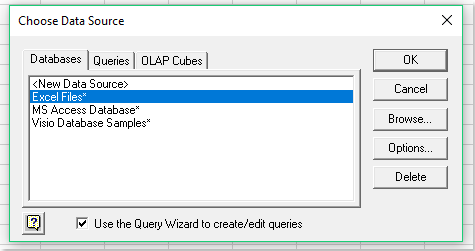
5. Klicken Sie auf OK, um zum Dialogfeld „Arbeitsmappe auswählen“ zu gelangen. Wählen Sie im rechten Verzeichnisfenster den Ordner aus, in dem sich die aktive Arbeitsmappe befindet, und klicken Sie dann im linken Fenster „Datenbankname“ auf den Namen Ihrer aktuellen Arbeitsmappe. Siehe Screenshot:
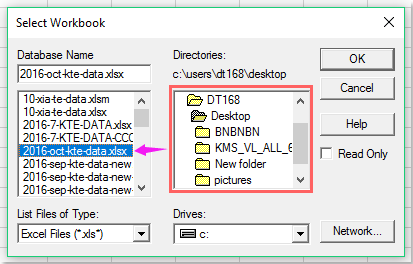
6. Klicken Sie weiter auf OK. Im erscheinenden Dialogfeld „ Abfrage-Assistent – Spalten auswählen“ wählen Sie im linken Feld den Bereichsnamen aus, den Sie für Ihre Daten erstellt haben, und klicken Sie auf das Pluszeichen (+), um die Option zu erweitern. Alle Spaltenüberschriften werden wie im folgenden Screenshot angezeigt:
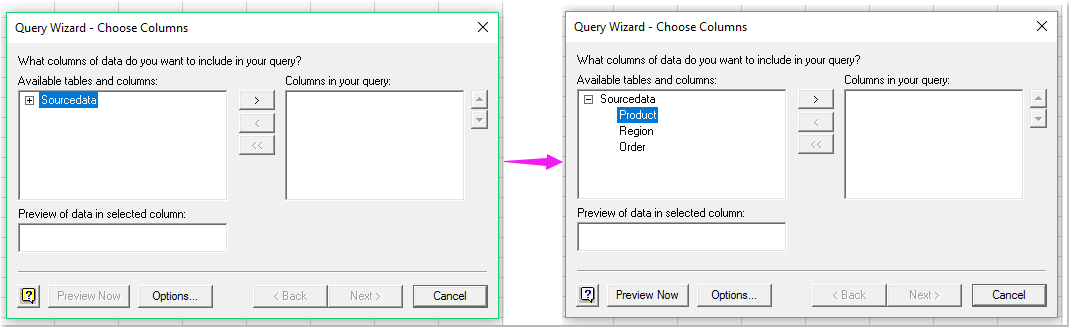
7. Dann sollten Sie die Spaltenüberschriften aus dem Verfügbare Tabellen und Spalten Feld in das Spalten in Ihrer Abfrage Feld hinzufügen, indem Sie die Überschriften auswählen und auf die ![]() Schaltfläche klicken. Siehe Screenshot:
Schaltfläche klicken. Siehe Screenshot:
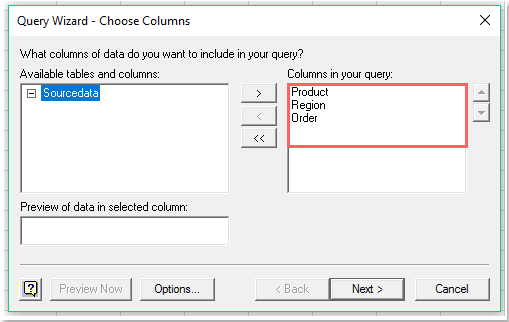
8. Klicken Sie anschließend auf die Schaltfläche Weiter, um zum Dialogfeld „Abfrage-Assistent – Daten filtern“ zu gelangen. Geben Sie im Dialogfeld die gewünschten Filterkriterien ein. Siehe Screenshot:
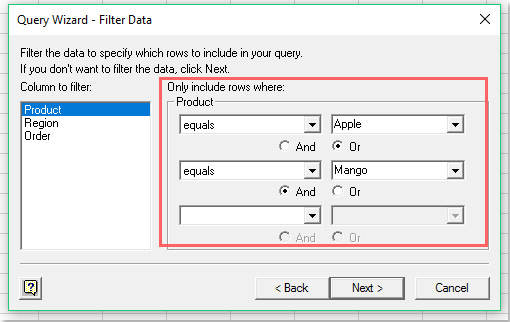
9. Klicken Sie dann auf Weiter > Weiter, um zum Dialogfeld „Abfrage-Assistent – Fertigstellen“ zu gelangen. Wählen Sie in diesem Dialogfeld die Option „Daten zurück an Microsoft Excel senden“. Siehe Screenshot:
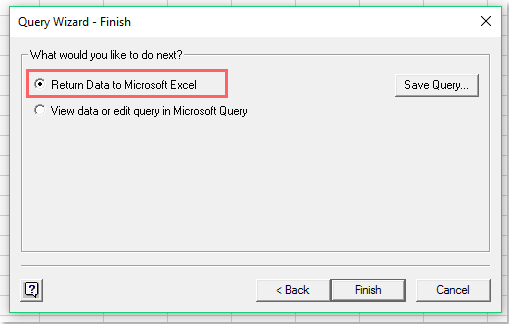
10. Klicken Sie dann auf die Schaltfläche Fertigstellen. Ein Dialogfeld „Daten importieren“ wird geöffnet. Aktivieren Sie die Option Tabelle und geben Sie eine Zellposition an, um das Filterergebnis unter der Option Vorhandenes Arbeitsblatt zu platzieren. Siehe Screenshot:

11. Klicken Sie abschließend auf OK. Die gefilterten Daten wurden in das neue Blatt importiert. Siehe Screenshot:

12. Nun sind die gefilterten Daten mit Ihren Originaldaten verknüpft. Selbst wenn Sie Zeilen hinzufügen oder Werte in den Originaldaten ändern, wird das Filterergebnis im Ausgabearbeitsblatt automatisch aktualisiert, nachdem Sie auf die Schaltfläche „Alle aktualisieren“ unter der Registerkarte Daten geklickt haben. Siehe Screenshot:

Filtern von Daten nach mehreren Kriterien oder anderen spezifischen Bedingungen, wie z.B. nach Textlänge, nach Groß-/Kleinschreibung usw. Die Super-Filter-Funktion von Kutools für Excel ist ein leistungsstarkes Tool. Mit dieser Funktion können Sie die folgenden Vorgänge ausführen:
Kutools für Excel: Mit über 300 praktischen Excel-Add-ins, kostenlos auszuprobieren ohne Einschränkung für 30 Tage. Jetzt herunterladen und kostenlos testen! |
Demo: Dynamisches Filtern von Daten von einem Arbeitsblatt zu einem anderen in Excel
Die besten Produktivitätstools für das Büro
Stärken Sie Ihre Excel-Fähigkeiten mit Kutools für Excel und genießen Sie Effizienz wie nie zuvor. Kutools für Excel bietet mehr als300 erweiterte Funktionen, um die Produktivität zu steigern und Zeit zu sparen. Klicken Sie hier, um die Funktion zu erhalten, die Sie am meisten benötigen...
Office Tab bringt die Tab-Oberfläche in Office und macht Ihre Arbeit wesentlich einfacher
- Aktivieren Sie die Tabulator-Bearbeitung und das Lesen in Word, Excel, PowerPoint, Publisher, Access, Visio und Project.
- Öffnen und erstellen Sie mehrere Dokumente in neuen Tabs innerhalb desselben Fensters, statt in neuen Einzelfenstern.
- Steigert Ihre Produktivität um50 % und reduziert hunderte Mausklicks täglich!
Alle Kutools-Add-Ins. Ein Installationspaket
Das Kutools for Office-Paket bündelt Add-Ins für Excel, Word, Outlook & PowerPoint sowie Office Tab Pro und ist ideal für Teams, die mit mehreren Office-Anwendungen arbeiten.
- All-in-One-Paket — Add-Ins für Excel, Word, Outlook & PowerPoint + Office Tab Pro
- Ein Installationspaket, eine Lizenz — in wenigen Minuten einsatzbereit (MSI-kompatibel)
- Besser gemeinsam — optimierte Produktivität in allen Office-Anwendungen
- 30 Tage kostenlos testen — keine Registrierung, keine Kreditkarte erforderlich
- Bestes Preis-Leistungs-Verhältnis — günstiger als Einzelkauf der Add-Ins
